Съвет 1: Как да увеличите резолюцията на вашата уеб камера
Съвет 1: Как да увеличите резолюцията на вашата уеб камера
разрешително мрежакамера Има параметър, който не може да бъде конфигуриран единствено за всички компютърни програми, но също така варира в зависимост от настройките за приоритет на дадено приложение.

Ще ви трябва
- акаунт на компютърен администратор.
инструкция
1
Ако трябва да увеличите разделителната способност мрежакамера За да подобрите качеството на изображението в Skype, променете тази настройка в настройките за видеоклипове. Имайте предвид, че това ще означава промяна на резолюцията камера само за тази програма.
2
Също така, уверете се, че скоростта на вашияИнтернет връзката и скоростта на свързване на потребителите на програмата "Skype", с която осъществявате повиквания, ви позволява да прехвърлите видео разговор с това разрешение. Същото важи и за други програми за осъществяване на повиквания през интернет, например за Mail Agent. Настройките на някои от тези програми могат да променят глобалните настройки камера, което може да повлияе на резолюцията му, когато се използва в други приложения на вашия компютър, но това е рядко.
3
Отворете помощната програма, инсталирана с драйвера мрежакамера на вашия компютър. В него задайте разделителната способност и качеството на видеоклипа на вашето устройство, след което тези параметри ще бъдат подходящи за всички програми на вашия компютър, които по някакъв начин използват уеб камерата в работата си, ако нямат индивидуални настройки, които ще бъдат приоритетни от стандартните.
4
За да определите различна резолюцияуеб камера, отворете драйвера за това устройство на компютъра си. В настройките му ще видите разделителната способност, яснотата, качеството на изображението, ще ги промените по желание. Тук можете да персонализирате цветовия профил, приложен към изображението и други настройки, в зависимост от модела на лаптопа. Тази опция е достъпна главно в случаите, когато използвате вградена уеб камера в компютъра и драйверите за нея са инсталирани заедно със софтуера на дънната платка. В този случай ще е излишно да инсталирате допълнителна програма за управление на настройките камера.
Съвет 2: Как да инсталирате камерата в skype
С помощта на Skype можете да комуникирате ссъбеседник през Интернет и в същото време да виждате изображението един на друг на монитора. Всичко, което е необходимо за това, е да оборудвате компютъра си с уеб камера и да я настроите по съответния начин.
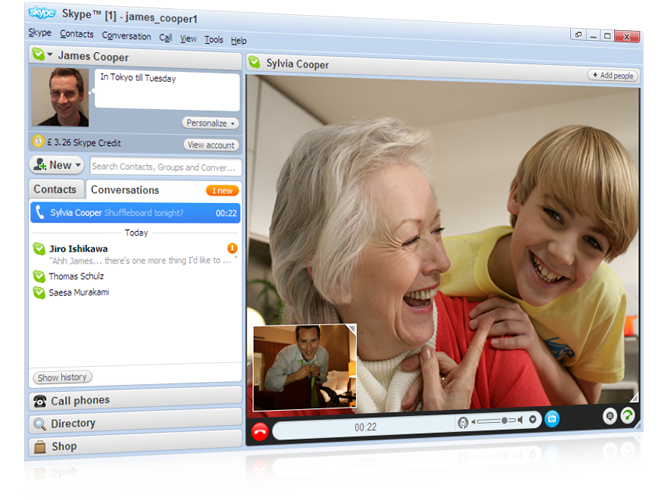
Ще ви трябва
- компютър;
- Skype;
- Интернет.
инструкция
1
За да инсталирате камерата в skype,на първо място, свържете фотоапарата към компютъра и да инсталирате драйвера от диска, който дойде с него са включени. Ако поради някаква причина не е нужно разпределение шофьор, винаги можете да го изтеглите от интернет, използвайте код за търсене на устройството, в този случай на уеб камера.
2
След като се уверите, че точнотософтуерът е инсталиран, стартирайте програмата Skype и проверете дали е открил вашия фотоапарат. За да направите това, отидете в "Настройки", който се намира в менюто "Инструменти". Тук намираме подпозицията "Настройки за видео". Тук пред опцията "Активиране на Skype видео" трябва да отметнете.
3
Ако уеб камерата е определена от системата като новаустройството и работи правилно, след това от дясната страна на екрана в горната му част трябва да се появи снимка от него. Ако това не се случи, проверете дали връзката е правилна, че софтуерът и хардуерът са съвместими. Уверете се, че е инсталиран Active X - това е компонент на флаш плейъра, без който видео потокът не може да бъде възпроизведен и да се актуализира, ако е необходимо.
4
Понякога, за да реши проблема иинсталирайте камерата в skype, просто преинсталирайте драйвера. Същият видеопоток, както виждате на екрана в ъгъла, когато комуникацията се излъчва през интернет до компютъра на събеседника, така че той ще вижда същото изображение като вас.
5
След като се уверите, че камерата работи, отидете в неянастройките и с настройките на яркостта, контраста и наситеността, които се предлагат там, коригирайте изображението, като постигнете най-доброто му възприятие. Резултатът ще бъде незабавно отразен на екрана. По време на сесията за видео комуникация винаги ще виждате вашето изображение и ще можете да настроите параметрите му според осветеността в стаята.
Съвет 3: Как да инсталирате драйвера на уеб камерата
монтаж шофьор мрежа камера е достатъчно просто, просто трябва да имате софтуер и камера за вашия компютър на ръка.

Ще ви трябва
- Компютър, уеб камера, допълнителен софтуер.
инструкция
1
Придобиване на мрежа-камера, Купуването на видеокамера за компютър, трябвада обърне внимание на редица определени фактори. Например, трябва да имате предвид: броя на пикселите, наличието на микрофон на устройството, наличието на необходимия софтуер за инсталиране мрежа-камера на компютъра. Ако първите два фактора не играят такава важна роля при свързването на устройството, наличието на драйвери е пълно мрежа- камерата трябва да бъде задължителна.
2
Инсталиране на софтуера за мрежа-камера, За да инсталирате необходимите шофьор, заредете програмния диск, който отива надопълнение към основното устройство. След стартиране на диска, без да променяте настройките, зададени от програмата, инсталирайте драйверите на вашия компютър. Извадете диска от устройството и рестартирайте компютъра. Когато системата започне, вече ще има възможност за свързване мрежа-камера.
3
връзка мрежа-камера, Най-модерни мрежа-Camera осигурява връзка с компютър чрез USB 2.0 интерфейс. Сами видеокамера могат да бъдат свързани към компютъра, или чрез кабел, или чрез Bluetooth. За да се активира мрежа-камера, просто включете кабела / USB-приемника във всеки наличен USB порт.
Съвет 4: Как да увеличите качеството на изображението
подобряване на качеството изображение в Photoshop е лесно, но резултатът си заслужава. Снимките ви ще изглеждат много по-добре.

Ще ви трябва
- Adobe Photoshop
инструкция
1
Фотографската техника е несъвършена, така че ситуацията е доста разпространена, когато снимката има неправилен баланс на бялото и лоша дълбочина на полето. Поправете го и по този начин увеличете качеството Можете да направите снимка във Photoshop. За да направите това, отворете изображението в програмата.
2
За да редактирате баланса на бялото, направете новкато кликнете върху неговата икона (кръгче наполовина черно, полубяла) в палитрата "Слоеве". В менюто, което се показва, изберете Нива. Преместете плъзгачите в диалоговия прозорец, за да можете да осветите или потъмните изображението. За баланса на бялото, средната пипета в същия прозорец отговаря. Изберете го и кликнете върху зоната, която трябва да е сива. Балансът на цветовете ще се промени изображение, Опитайте се да кликнете върху капкомера в различни части на изображението.
3
За да увеличите контраста изображение направете копие на слоя с клавишната комбинация Ctrl + J, променете режима на смесване на дублирания слой на Soft Light.
4
Стартирайте командата от главното меню Filter - Other -High Rass. Този филтър е проектиран така, че да държи детайлите на ръба в определен радиус, където контрастиращите цветови преходи пречат на други части изображение, Филтърният ефект е обратното на гауския филтърBlur. Отстранява части с ниска честота. В този случай това е необходимо, за да изгладите излишния контраст и да дадете яснота на изображението. В диалоговия прозорец за филтри въведете стойности с радиус 3. Тази стойност е подходяща за много изображения. Можете да погледнете ефективността на филтъра, като пренавиете историята назад и я сравнете с това, което се е превърнало. Или изключете горния слой.
5
Ако резултатът все още не ви е удобен, тогаваИзползвайте инструмента Magic Wand. Кликнете върху размазаните секции (последователно или отделно), след което от главното меню изпълнете командата Филтър - Остър. Ако изберете последователно замъглени области, използвайте Ctrl + F, за да повторите предишното действие на филтъра.
6
За да премахнете шума от изображение Небето също така използва инструмента за магическа пръчка, подчертава проблемни зони, след което прилага Filter - Gaussian Blur или Filter - Blur към тях.
Съвет 5: Как да увеличите резолюцията на изображението
Докато приближавате, можете да видите, че изображението,възприеман от човешкото око от разстояние като цялостна картина, се състои от точки. Обозначението dpi (точки на инч) или броя на точките на инч служи като мерна единица за разделителна способност изображение, Колкото повече точки са поставени на един инч, толкова по-ясен е изображението, което е резолюция обикновено се нарича мерна единица, описваща плътността на точките изображение, За да увеличите разделителната способност изображение, трябва да извършите няколко действия.

инструкция
1
Ако работите в графичен редактор,например Adobe Photoshop, изберете "Изображение" в горната лента с менюта, щракнете с левия бутон върху "Image Size" в падащото меню, - ще се отвори нов диалогов прозорец. В прозореца, който се отваря, в полетата, за да посочите мерните единици, задайте (изберете с падащия списък) стойността на "пикселите" и въведете необходимата ви стойност. Кликнете върху OK.
2
За да увеличите разделителната способност изображение на екрана на монитора извикайте компонента "Екран". За да направите това, отворете "Контролен панел" в менюто "Старт" и в категорията "Външен вид и теми" кликнете с левия бутон върху иконата "Екран". Друг начин: кликнете на точното място на работния плот във всеки файл и папка без файлове и папки, изберете елемента "Свойства" от падащото меню. Отваря се нов диалогов прозорец "Свойства: екран".
3
Отворете раздела в прозореца, който се отваря"Опции" и плъзнете плъзгача в групата "Резолюция на екрана". Колкото по-голяма е разделителната способност на екрана, толкова по-малък е размерът на различните елементи на екрана (икони на папки и файлове, етикети, бутони в прозорци и т.н.). След като изберете желаната разделителна способност, кликнете върху бутона "Прилагане". Екранът за кратко ще стане черен, след което ще видите как елементите с новия резолюция, Потвърдете действията си и затворете прозореца със свойства на екрана.
4
За да зададете разделителна способност на печата, отворетекомпонент "Принтери и факсове". За да направите това, отворете "Контролен панел" от менюто "Старт". В категорията "Принтери и друго оборудване" кликнете върху иконата "Принтери и факсове". В прозореца, който се отваря, щракнете с десния бутон на мишката върху иконата на вашия принтер и изберете "Print Setup". Кликнете върху раздела "Графики" и изберете необходимата разделителна способност (за някои принтери - бутона "Разширени", опцията "Качество на печат"). Кликнете върху бутона "Прилагане", за да влезе в сила новите настройки и затворете прозореца.
Съвет 6: Как да увеличите скоростта на интернет на лаптоп
Изтеглянето на големи файлове и сърфирането на голям брой сайтове изисква наличието на високоскоростен интернет. Можете да увеличите скоростта на интернет на вашия лаптоп по няколко доказани начина.

Увеличете скоростта на интернет на вашия лаптоп към васСпециални препоръки от доставчика могат да ви помогнат. Повечето потребители на компютър или лаптоп използват стандартни мрежови настройки, докато специфичните параметри, предоставени от доставчика, могат да увеличат скоростта на връзката няколко пъти.
Отидете в папката "Работа в мрежа" чрез менюто"Стартиране" на операционната система Windows XP или по-нова версия. Изберете "Покажи всички мрежови връзки". Отворете свойствата на активната връзка с интернет. Тук отидете на настройките на TCP / IP и задайте IP адреса, маската на подмрежата, шлюза по подразбиране и DNS сървърите, предоставени от вашия ISP. Запазете настройките и се свържете отново с интернет.
Ако използвате връзка през интернетрутер, поискайте от доставчика си, както и от производителя на това устройство, препоръчителните настройки за конфигурацията на вашия компютър. Можете да увеличите скоростта на интернет, ако конфигурирате правилно конфигурацията на рутера онлайн.
Използвайте специалните настройкиИнтернет браузъри, за да увеличите скоростта на връзката. По-специално, моля, инсталирайте последната версия на браузъра. Най-бързо са Google Chrome, Mozilla Firefox и Opera. В работата си използват специални протоколи, които ускоряват процеса на отваряне на страници. В допълнение, някои браузъри, например Opera, имат специален "Turbo-mode": намаляват качеството на изображенията, както и някои други елементи на сайтовете, което значително увеличава скоростта на интернет.
Периодично проверявайте скоростта на връзката. Тестовете за скорост на връзката могат да бъдат намерени чрез интернет търсачките. Сравнете резултатите от теста с данните, декларирани от доставчика. Ако разликата е достатъчно голяма, свържете се с техническата поддръжка: ще бъдете диктувани от правилните мрежови настройки или променени директно в офиса на доставчика.
Опитайте да промените текущата тарифа за използване на Интернет. Вероятно плащате малко повече и свързвайки по-ефективна тарифа, можете значително да увеличите скоростта на интернет.
Не забравяйте да проверите компютъра за наличноствируси и злонамерен софтуер, което често намалява честотната лента на домашната мрежа. За да направите това, е достатъчно да инсталирате една от безплатните антивирусни програми. Също така, опитайте да получите достъп само до надеждни и сигурни сайтове.







